
Edmund Richardson
0
4732
65
Jeśli ostatnio skoczyłeś z Evernote do OneNote Migracja z Evernote do OneNote? Wszystko co musisz wiedzieć! Migrujesz z Evernote do OneNote? Wszystko co musisz wiedzieć! OneNote jest jedną z najlepszych alternatyw dla Evernote i jest bezpłatny. Pokażemy Ci, jak różni się OneNote i pokażemy narzędzia do płynnej migracji. lub masz ochotę zorganizować swoje życie za pomocą aplikacji do notatek opartej na chmurze Najlepsze alternatywy dla Evernote, których potrzebujesz dziś Najlepsze alternatywy dla Evernote, której potrzebujesz dzisiaj Niedawny wzrost cen Evernote i ograniczenie dwóch urządzeń dla bezpłatnego planu zakłóciły twoją notatkę - biorąc przepływ pracy? Następnie nadszedł czas, aby spojrzeć na niektóre z najlepszych alternatyw Evernote. po raz pierwszy istnieje szansa, że czujesz się teraz trochę przytłoczony.
W OneNote i Evernote występują pewne kluczowe różnice Evernote vs. OneNote: która aplikacja do robienia notatek jest dla Ciebie odpowiednia? Evernote vs. OneNote: Która aplikacja do robienia notatek jest dla Ciebie odpowiednia? Evernote i OneNote to niesamowite aplikacje do robienia notatek. Trudno wybrać między nimi. Porównaliśmy wszystko, od interfejsu po organizację notatek, aby pomóc Ci wybrać. Co najlepiej Ci odpowiada? które mogą być denerwujące dla początkujących użytkowników, podczas gdy dla kompletnych nowicjuszy interfejs OneNote może wydawać się mylący.
Nie jestem tutaj, by powiedzieć, która jest najlepsza opcja, ani przeglądać podstawowych funkcji OneNote OneNote jest teraz naprawdę bezpłatny z więcej funkcji niż przed OneNote jest teraz naprawdę wolny z więcej funkcji niż przed Evernote nie rządzi już mnóstwem aplikacji do robienia notatek. Microsoft ogłosił niedawno, że OneNote będzie bardziej darmowy niż kiedykolwiek wcześniej. Pozwól nam pokazać, co to oznacza pod względem funkcji i funkcjonalności. . Raczej w tym artykule omówiono kilka porad i wskazówek, których nowi użytkownicy mogą nie być świadomi.
Podzieliłem go na dwie części: po pierwsze, kilka podstawowych sztuczek, które będą przydatne dla wszystkich nowych użytkowników, a po drugie, krótkie podsumowanie tego, jak zrobić pewne rzeczy w OneNote, które prawdopodobnie umieliście robić w Evernote.
Proste porady i wskazówki
Oto pięć fajnych wskazówek i wskazówek na początek.
1. Osadź arkusze kalkulacyjne
Od tworzenia budżetów 7 Przydatnych arkuszy Excela do natychmiastowego zwiększenia budżetu rodziny 7 Przydatnych arkuszy Excela do natychmiastowego zwiększenia budżetu rodziny Nie zawsze jest łatwo skonfigurować budżet rodzinny, ale te siedem szablonów zapewni Ci strukturę, którą musisz zacząć. do zarządzania bazami danych Microsoft Excel może być używany na wiele przydatnych sposobów. Jednak jeśli jesteś zaawansowanym użytkownikiem programu Excel, frustracja może być ciągłym zanurzaniem się w różnych plikach.
Rozwiązanie? Osadzaj arkusze kalkulacyjne bezpośrednio w OneNote i edytuj je z poziomu aplikacji.
Przejdź do strony, na której chcesz osadzić arkusz, a następnie kliknij Wstaw> Arkusz kalkulacyjny> Istniejący arkusz kalkulacyjny Excel.
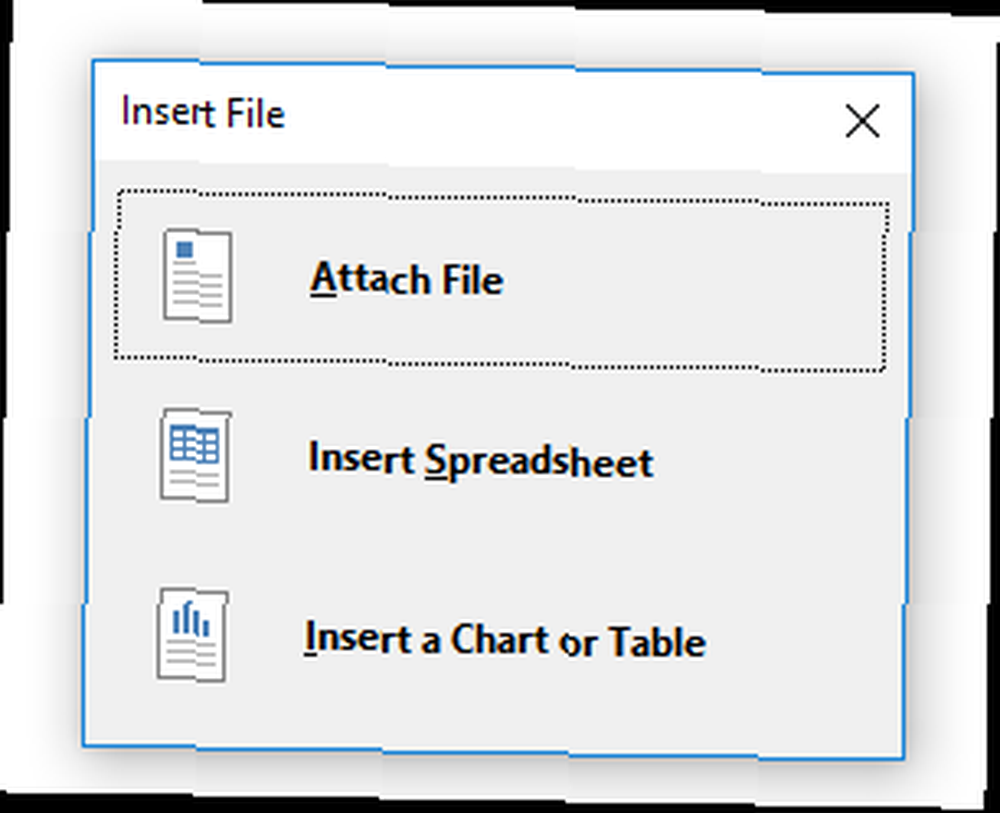
Wybierz plik, który chcesz osadzić, a następnie otrzymasz trzy opcje - Załącz plik, Wstaw arkusz kalkulacyjny, i Wstaw wykres lub tabelę. Wybieranie Załącz plik utworzy link do kopii arkusza, który zostanie zapisany w folderze OneNote. Wybieranie Wstaw arkusz kalkulacyjny osadzi edytowalną wersję arkusza kalkulacyjnego, a na koniec kliknie Wstaw wykres lub tabelę pozwala wybrać strony do uwzględnienia w skoroszycie.
Możesz zobaczyć wynik końcowy poniżej:
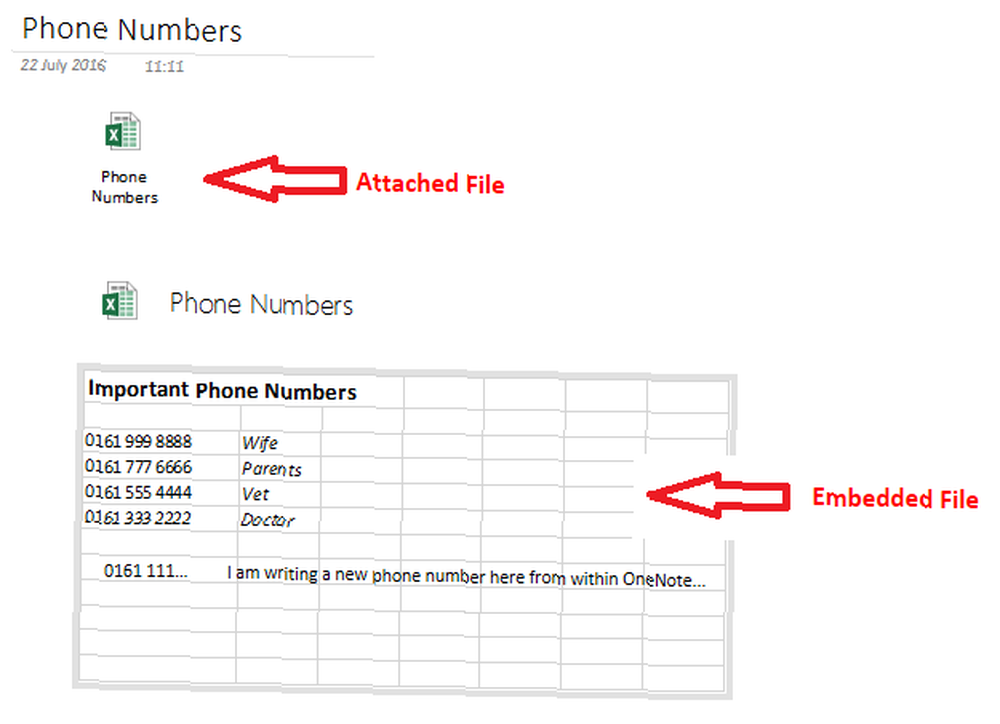
Uwaga: Ta funkcja rozciąga się na inne pliki inne niż Excel, ale można je tylko dołączać, a nie edytować.
2. Szybkie notatki
Jedna z najczęściej nieużywanych funkcji OneNote 7 mało znanych funkcji OneNote, które pokochasz 7 mało znanych funkcji OneNote, które pokochasz OneNote jest w 100% darmowy i zawiera wiele zaawansowanych funkcji. Sprawdźmy niektóre z nich, które mogłeś przegapić. Jeśli jeszcze nie korzystasz z OneNote, mogą Cię przekonać. - nawet dla długoterminowych użytkowników - jest funkcją Quick Note.
Microsoft opisuje je jako “elektroniczny odpowiednik małej żółtej karteczki”, i mają kilka niesamowitych korzyści:
- Możesz je utworzyć nawet wtedy, gdy OneNote nie działa, naciskając Win + N
- Możesz zadokować je na ekranie, aby były zawsze widoczne. Ta funkcja jest naprawdę przydatna, jeśli próbujesz robić notatki podczas połączenia konferencyjnego lub chcesz zapisywać pomysły podczas pracy w innych aplikacjach. Zaznacz notatkę, którą chcesz przypiąć, a następnie kliknij Widok> Zawsze na wierzchu.
- Ważne, szybkie notatki można przeciągać i upuszczać w innych notatnikach.
Aby uzyskać dostęp do wszystkich szybkich notatek, kliknij link u dołu listy notatników.
3. Kalkulator
Aplikacja kalkulatora Windows 10 9 Zaniedbane funkcje kalkulatora Windows, aby zaoszczędzić Twój dzień (i pieniądze) 9 Zaniedbane funkcje kalkulatora Windows, aby zaoszczędzić Twój dzień (i pieniądze) Klasyczny kalkulator Windows zawiera wiele pomijanych funkcji. Dajemy im światło i pokazujemy, jak możesz używać tej aplikacji do szybszego wykonywania zadań matematycznych, przetwarzania nietypowych obliczeń i oszczędzania pieniędzy. od czasu premiery spotkał się z krytyką; nie jest tak szybki i elastyczny jak starsze wersje.
Na szczęście ty, porzuć to i wykonaj wszystkie obliczenia z poziomu OneNote. Wpisz równanie, które chcesz i naciśnij Wchodzić - wynik zostanie automatycznie dodany na końcu Twojej sumy.
4. Weź wycinki ekranu
Podobnie jak Evernote, OneNote jest wyposażony w obcinacz do stron internetowych. Ale czy wiesz, że może również brać klipy ekranowe?
Tak długo, jak aplikacja działa w tle, możesz naciskać Klawisz Windows + Shift + S. aby aktywować narzędzie.
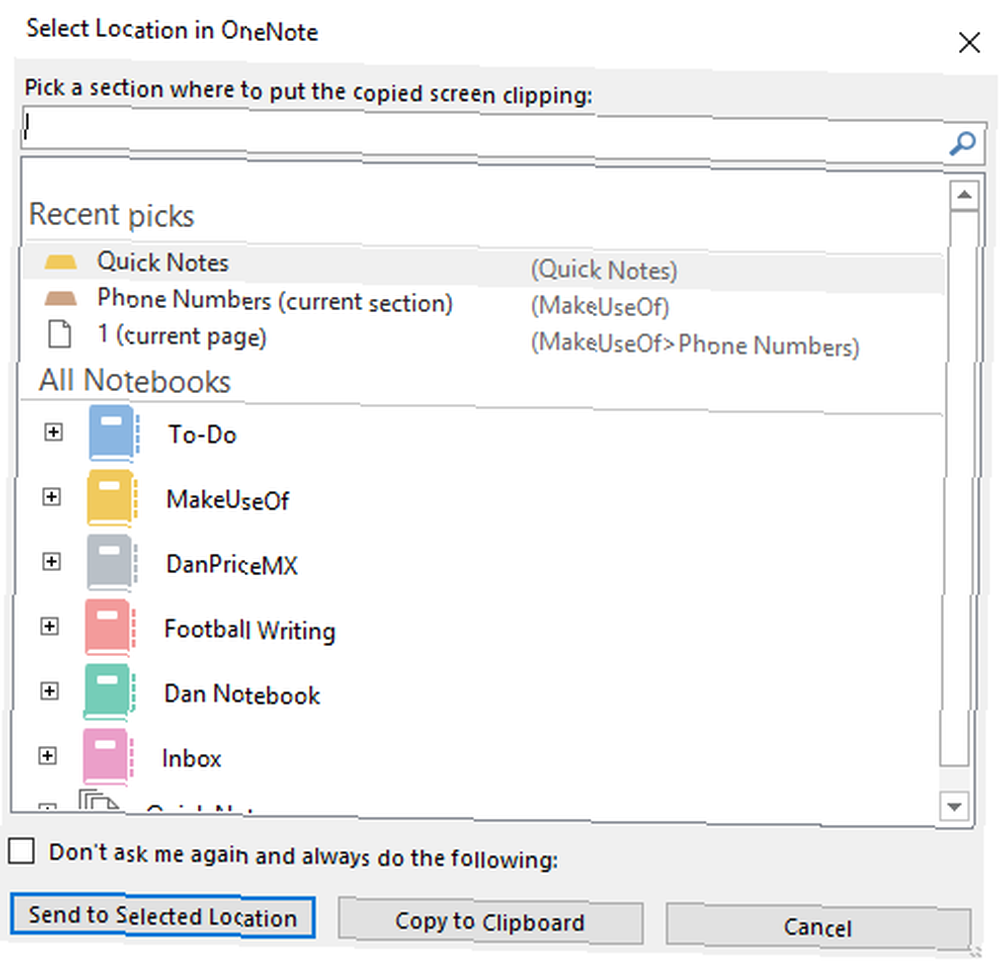
Przeciągnij kursor nad obszarem ekranu, który chcesz przyciąć, a następnie wybierz, kiedy chcesz zapisać notatkę z wyskakującego okna.
5. Zbuduj Wiki
Istnieje wiele powodów, dla których chcesz utworzyć wiki Jak utworzyć osobistą wiki za pomocą Microsoft OneNote Jak utworzyć osobistą wiki za pomocą Microsoft OneNote Wiki to świetny sposób na przechowywanie i udostępnianie dużej ilości informacji. Oto, jak łatwo jest utworzyć wiki za pomocą OneNote. ; być może pracujesz nad dużym projektem i chcesz dodać proste linki do wielu różnych list i pomysłów, może chcesz stworzyć własny dziennik życia 20+ fajnych sposobów na rozpoczęcie Lifelogu w 2016 roku 20+ fajnych sposobów na rozpoczęcie Lifelog w 2016 roku Istnieje więcej niż kiedykolwiek sposobów na rozpoczęcie lifelogowania w 2016 roku, dlatego przyjrzymy się niektórym z najlepszych aplikacji, usług i gadżetów, które mogą Ci pomóc. , a może chcesz utworzyć spis treści dla konkretnego notatnika.
Program OneNote ułatwia łączenie notatek. Przejdź do miejsca, w którym chcesz utworzyć łącze, i umieść nazwę notatnika, do którego chcesz utworzyć łącze, między podwójnym nawiasem kwadratowym (na przykład, [[Vacation 2012]])

Możesz także utworzyć link, klikając stronę prawym przyciskiem myszy i wybierając Skopiuj link do strony, i wklejając go do notatnika.
Możesz nawet edytować tekst kotwicy łącza. Kliknij go prawym przyciskiem myszy i przejdź do Edytuj link.
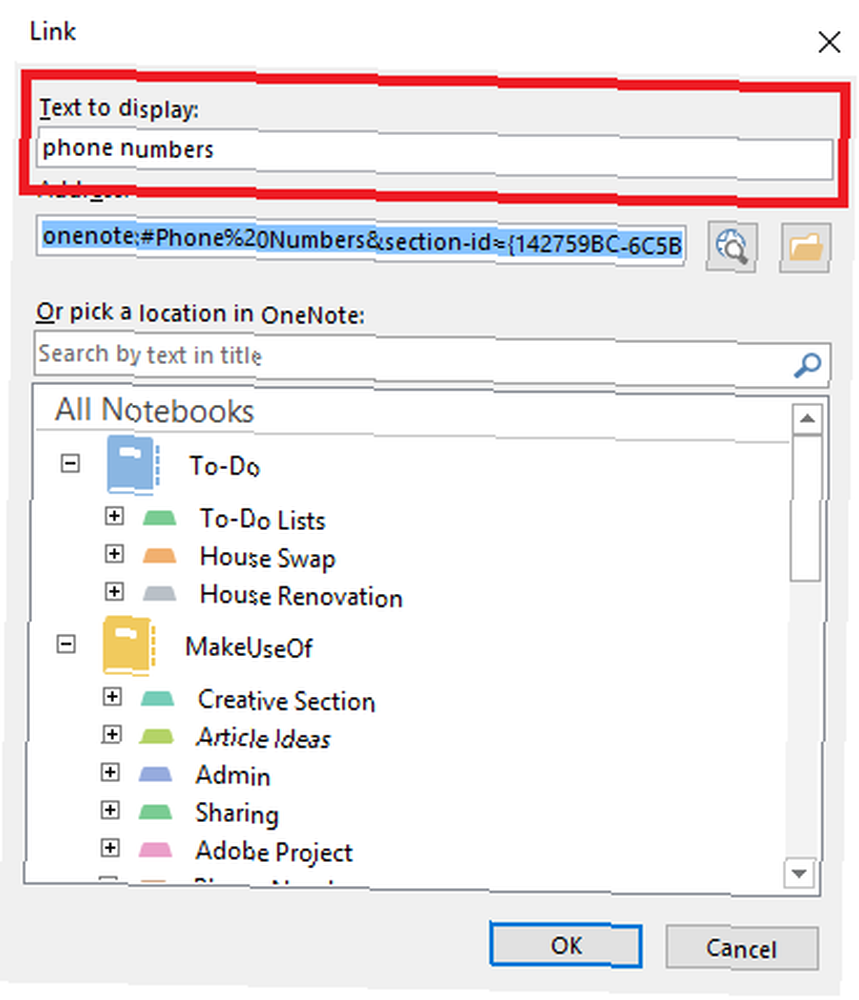
Pochodzi z Evernote?
Oto trzy dodatkowe wskazówki dla użytkowników, którzy zrobili skok z Evernote.
1. Wyślij notatki do siebie
Podobnie jak Evernote, OneNote umożliwia wysyłanie notatek do siebie. Jednak w przeciwieństwie do Evernote, nie otrzymujesz spersonalizowanego losowego adresu e-mail. Zamiast tego musisz dodać konta e-mail, z których chcesz wysłać, do swojego konta OneNote.
Jest to łatwe - wystarczy odwiedzić stronę OneNote.com/EmailSettings w przeglądarce. Wszystkie posiadane adresy e-mail Microsoft (takie jak @ outlook.com, @ hotmail.com i @ live.com) zostaną automatycznie wyświetlone. Aby dodać wiadomość e-mail inną niż Microsoft, kliknij Dodaj inny adres.
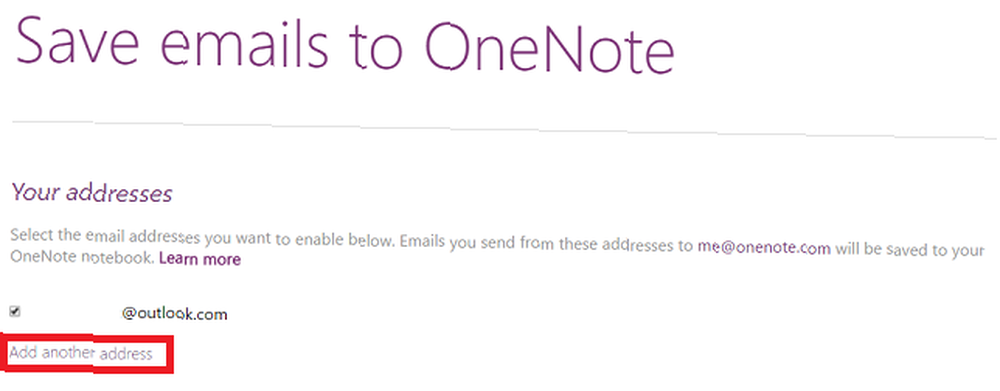
Po ich skonfigurowaniu wszystkie wiadomości e-mail wysyłane na adres [email protected] zostaną automatycznie zapisane w aplikacji.
2. Sortuj chronologicznie
Natywnie OneNote pozwala sortować notatki według ostatniej modyfikacji, autora, tytułu i sekcji. Obecnie nie ma możliwości sortowania według daty utworzenia.
Aby posortować według ostatniej modyfikacji, przejdź do Historia> Ostatnie zmiany> Wszystkie strony posortowane według daty i zmień menu rozwijane na Wyszukaj wszystkie zeszyty.
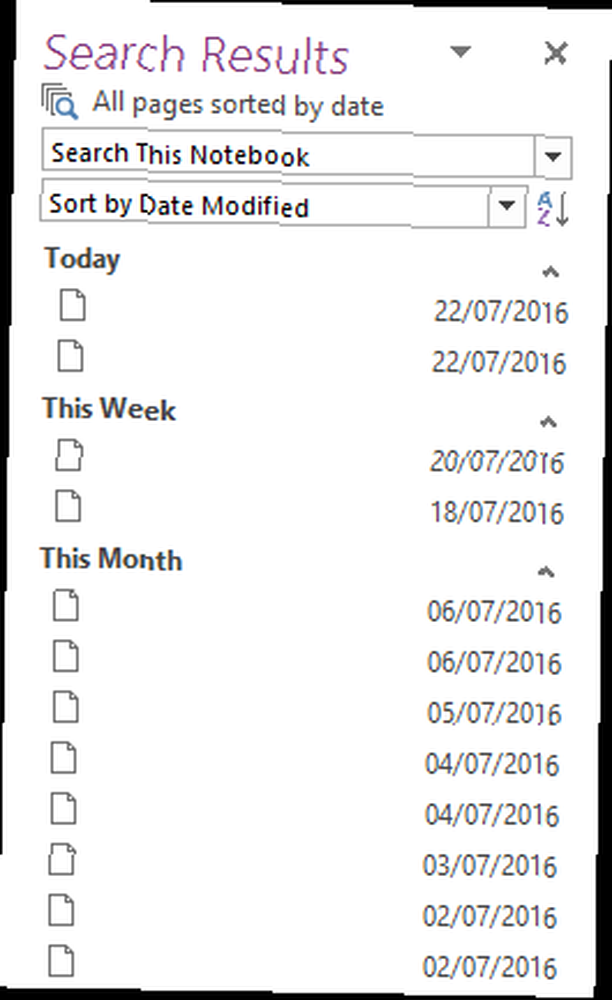
Jeśli potrzebujesz dodatkowych narzędzi do sortowania, sprawdź wtyczkę Onetastic. Deweloperem jest Omer Atay, który należy do zespołu OneNote, ale został wydany jako jego własna praca. Oprócz zaawansowanych narzędzi do sortowania oferuje mnóstwo przydatnych dodatkowych funkcji, takich jak strona ulubionych, narzędzia do edycji obrazów i wspólne kalendarze.
3. Oznaczanie notatek
Tagowanie to świetny sposób na zarządzanie notatkami w wielu notatnikach. Ułatwia to wyszukiwanie powiązanych tematów.
Działa to jednak zupełnie inaczej w OneNote w porównaniu do Evernote. W drugim przypadku możesz wpisać dowolne tagi dla każdej nuty. W OneNote musisz je utworzyć i edytować osobno, zanim zastosujesz je do notatek indywidualnie. Ta metoda ma zalety - znacznie łatwiej jest kontrolować i zarządzać, ale może być myląca dla nowych konwersji.
Aplikacja oferuje kilka domyślnych tagów lub możesz utworzyć własne. Aby dodać tag, zaznacz żądaną notatkę i przejdź do Strona główna> Tagi. Aby stworzyć własny, rozwiń listę znaczników i kliknij Dostosuj> Nowy tag.
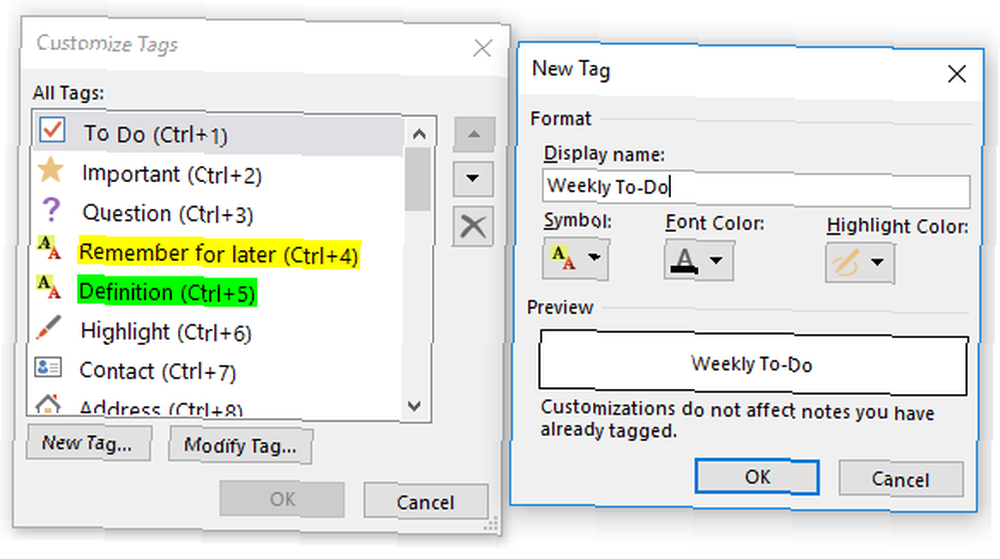
Jeśli uważasz, że domyślne tagi Microsoft są denerwujące, możesz je usunąć. Jeszcze raz idź do Dostosuj, następnie zaznacz tag, który chcesz usunąć, i kliknij ikonę krzyżyka.
Na koniec, aby znaleźć swoje tagi, po prostu przejdź do Strona główna> Znajdź tagi. Zostanie wyświetlone podsumowanie wszystkiego, co oznaczyłeś tagiem.
Co jest mylące?
Te osiem wskazówek to tylko punkt wyjścia. Istnieją tysiące porad i wskazówek ukrytych w oprogramowaniu - możesz nawet uzasadnić powołanie OneNote na najpotężniejszą aplikację w pakiecie Microsoft Office.
Jeśli jesteś nowicjuszem od Evernote lub po prostu po raz pierwszy masz do czynienia z aplikacjami do robienia notatek, chciałbym usłyszeć od ciebie.
Co lubisz? Co cię frustruje? I z czym się zmagasz? Daj mi znać, a zobaczę, czy mogę pomóc.











